Los GIF animados están en todas partes. Los encontrará en su feed de Facebook, línea de tiempo de Twitter y mensajes de WhatsApp. También puede configurar un GIF animado como fondo de escritorio en Mac.
Es posible que su Mac no admita el fondo de pantalla GIF listo para usar, pero puede crear un fondo de pantalla animado con la ayuda de una aplicación de terceros. En este tutorial, te mostramos cómo.
Presentamos la aplicación GIFPaper
A continuación se encuentran las instrucciones para crear un fondo de pantalla animado con la aplicación gratuita GIFPaper.
1. Dirígete al proyecto página de GitHub. Seleccione «Código -> Descargar ZIP».
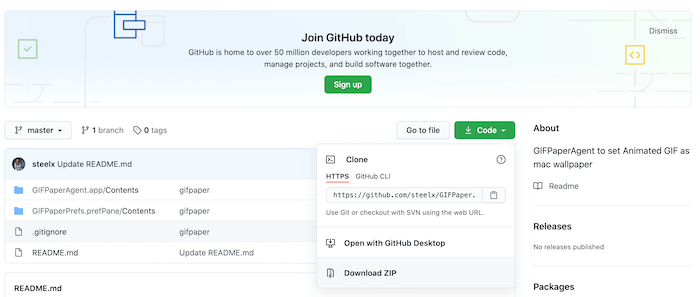
2. Descomprima el archivo zip. Dentro de esta carpeta, inicie el archivo «GIFPaperPrefs.prefPane».
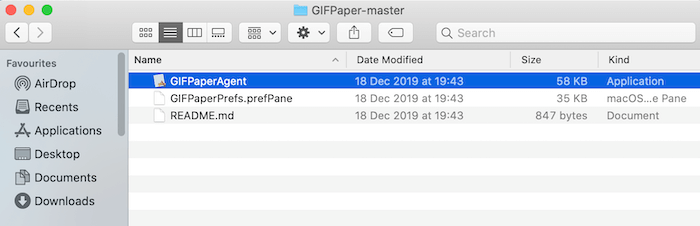
3. En este punto, macOS puede advertir que GIFPaper es de un desarrollador no identificado. Si encuentra esta advertencia, seleccione el logotipo de «Apple» en la barra de menú de su Mac, vaya a «Preferencias del sistema -> Seguridad y privacidad» y cambie su configuración para que GIFPaper pueda ejecutarse normalmente.
4. Cuando inicie con éxito «GIFPaperPrefs.prefPane», se le preguntará si desea instalar GIFPaper solo para su cuenta o para todos los usuarios de su máquina. Haga su selección, luego haga clic en «Instalar».
5. En lugar de aparecer en la carpeta Aplicaciones, GIFPaper se instala como un nuevo panel de preferencias en las Preferencias del sistema de su Mac.
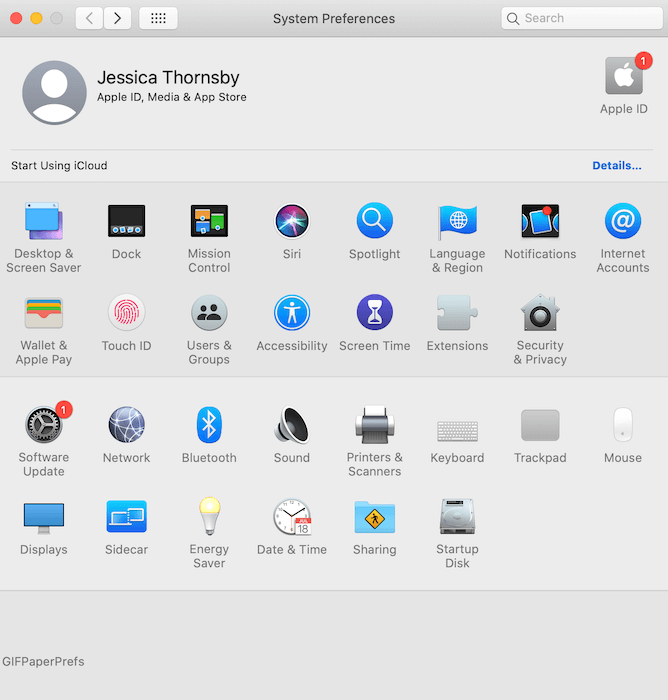
Puede iniciar GIFPaper haciendo doble clic en este panel de preferencias. Tenga en cuenta que cuando intenta iniciar GIFPaper por primera vez, puede encontrar otra advertencia de que GIFPaper es de un desarrollador no identificado. Si encuentra esta advertencia, seleccione el panel «Seguridad y privacidad», luego haga clic en «Abrir de todos modos». Ahora debería poder iniciar GIFPaper sin ningún problema.
Crear un fondo de pantalla GIF animado
Cuando aparezca el panel GIFPaper, seleccione «Examinar». Elija el GIF que desea usar como fondo de escritorio.
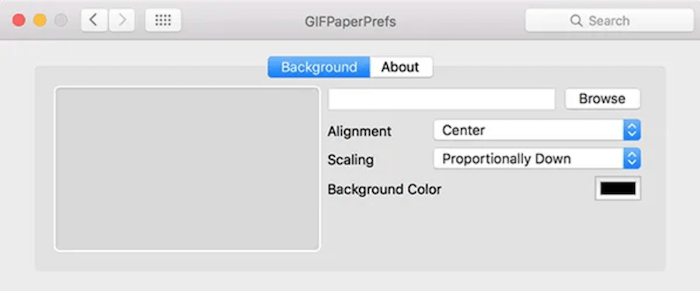
Seleccione el GIF en cuestión, luego revise su escritorio. ¡GIFPaper debería haber creado y aplicado su fondo de pantalla animado automáticamente!
El uso de GIFPaper tiene un problema: de forma predeterminada, perderá su fondo de pantalla animado cada vez que reinicie su Mac. Para solucionar este problema, agregue GIFPaper a las listas de inicio de su Mac. Esto garantiza que cada vez que reinicie su Mac, GIFPaper se ejecute automáticamente y restaure su fondo de pantalla animado en el lugar que le corresponde.
Agregar GIFPaper a la lista de elementos de inicio
Para iniciar GIFPaper al inicio:
1. Seleccione el logotipo de Apple en la barra de menú de su Mac.
2. Vaya a «Preferencias del sistema -> Usuarios y grupos».
3. En la esquina inferior izquierda, seleccione el ícono del candado pequeño e ingrese su contraseña cuando se le solicite.
4. En el panel de la izquierda, seleccione su cuenta.
5. Seleccione la pestaña «Elementos de inicio de sesión». Esto muestra una lista de todas las aplicaciones que se inician automáticamente cuando arranca su Mac.
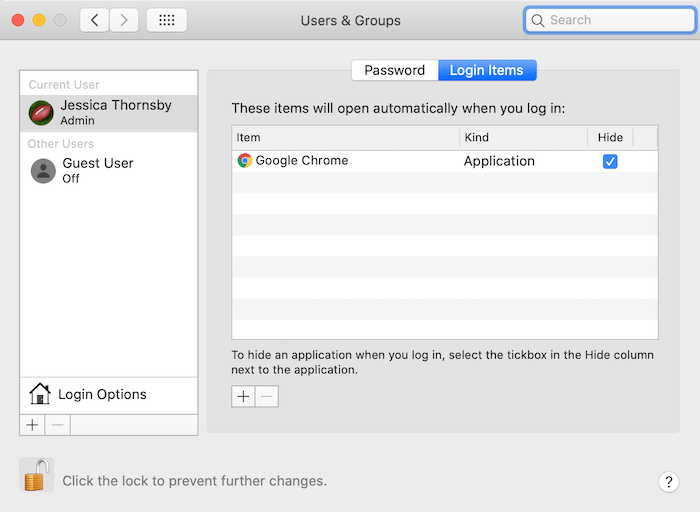
5. Seleccione el icono “+”.
6. En la ventana siguiente, navegue a su carpeta GIFPaper descomprimida.
7. Seleccione «GIFPaperAgent», luego haga clic en «Agregar».
Ahora ha agregado con éxito GIFPaper a su lista de inicio. Ahora, cada vez que arranque su Mac, GIFPaper iniciará y restaurará su fondo de pantalla animado.
Si usar GIF animados como fondo de pantalla en su Mac no es de su agrado, puede descargar fondos de pantalla dinámicos de alta calidad en estos sitios.
